

Escrito por Nathan E. Malpass, Última actualización: 9 de agosto de 2023
Ahí está la cuestión de cómo exportar un gran chat de WhatsApp ¿datos? Necesitamos guardar nuestros mensajes de WhatsApp cuidadosamente en otro lugar en caso de que necesitemos eliminarlos. Si está buscando una solución bastante fácil para exportar mensajes grandes de WhatsApp, este artículo lo ayudará.
Parte #1: Cómo guardar fácilmente su historial de chatParte #2: Cómo exportar grandes datos de chat de WhatsAppParte #3: Para resumirlo todo
Todos sus mensajes de WhatsApp se admiten automáticamente y se guardan en la memoria de su teléfono. Tú también puedes hacer una copia de seguridad de sus mensajes de WhatsApp a Yahoo Drive. En caso de que desinstales WhatsApp de tu teléfono y no quieras perder ninguno de tus mensajes, haz una copia de seguridad de tus conversaciones manualmente.
Para hacer una copia de seguridad de sus mensajes de chat, visite Más opciones y luego vaya a Configuración. Después de eso, ve a Chats y luego Chat BackUp. Dentro de esa sección, simplemente presione el botón BACK UP para hacer una copia de seguridad de sus datos dentro de WhatsApp.
Puede exportar una copia del historial de conversaciones de un chat individual o grupal utilizando la herramienta de exportación de chat.
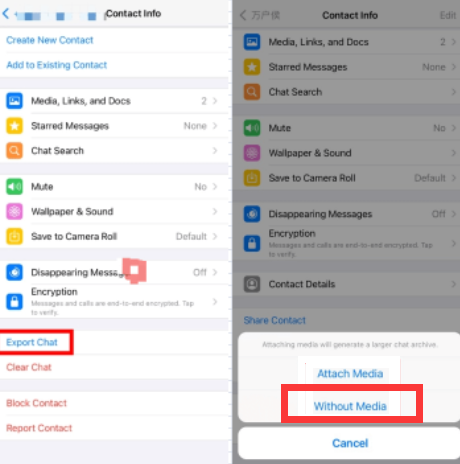
Es importante tomar nota de los siguientes recordatorios:
Necesitas tener lo siguiente para usar Google Drive Apoyo:
Aquí le mostramos cómo configurar sus copias de seguridad en Google Drive:
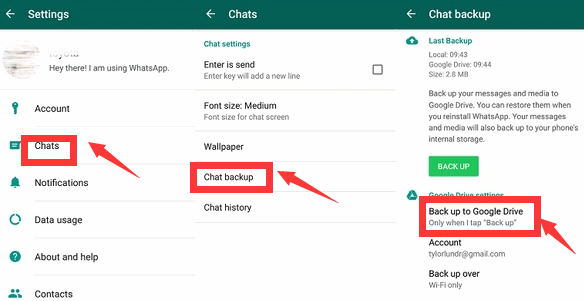
También puede configurar los ajustes de Google Drive dentro de su cuenta de WhatsApp. Para hacer eso, simplemente visite la configuración de copia de seguridad de su cuenta de WhatsApp. Dentro de esa sección, visite la configuración de Google Drive para modificar la frecuencia, la cuenta y más.
Para exportar grandes datos de chat de WhatsApp, debe usar una herramienta llamada Transferencia de WhatsApp de FoneDog. Puede utilizar esta herramienta para realizar copias de seguridad, restaurar y transferir datos de WhatsApp. Los datos admitidos incluyen imágenes, historial de chat, videos y documentos, entre otros.
Descargar gratisDescargar gratis
FoneDog WhatsApp Transfer le permite transferir mensajes de WhatsApp directamente de iOS a iOS. Restaure los mensajes de WhatsApp en su iPhone/iPad. El concepto es compatible con todas las versiones de iPhone y iOS.
Además, FoneDog WhatsApp Transfer es sin duda una aplicación que te permitirá transferir información de WhatsApp de un dispositivo a otro. Haga una copia de seguridad de sus mensajes de WhatsApp en todos sus dispositivos iOS para evitar la disminución de datos.
Algunos de los beneficios y características de la herramienta incluyen los siguientes:

Se recomienda a FoneDog que transfiera sus mensajes de WhatsApp a un nuevo iPhone/iPad. ¿Cómo transferirá los correos electrónicos de WhatsApp de un dispositivo iOS a otro? Conecte los dos dispositivos a la computadora y haga clic en el botón de transferencia.
Para nuestra vida diaria, WhatsApp es una herramienta crucial. ¿Qué debo hacer si se pierden mis mensajes de WhatsApp? Terrible, hombre. ¿Derecha?
Para evitar perder los mensajes de WhatsApp en su iPhone, puede hacer una copia de seguridad de sus correos electrónicos de WhatsApp en la PC con FoneDog WhatsApp Transfer. Puede restaurar selectivamente sus datos de WhatsApp desde una copia de seguridad a su computadora en cualquier momento.
A continuación, se explica cómo exportar un gran chat de WhatsApp y transferir datos de WhatsApp entre dispositivos iOS mediante FoneDog WhatsApp Transfer:
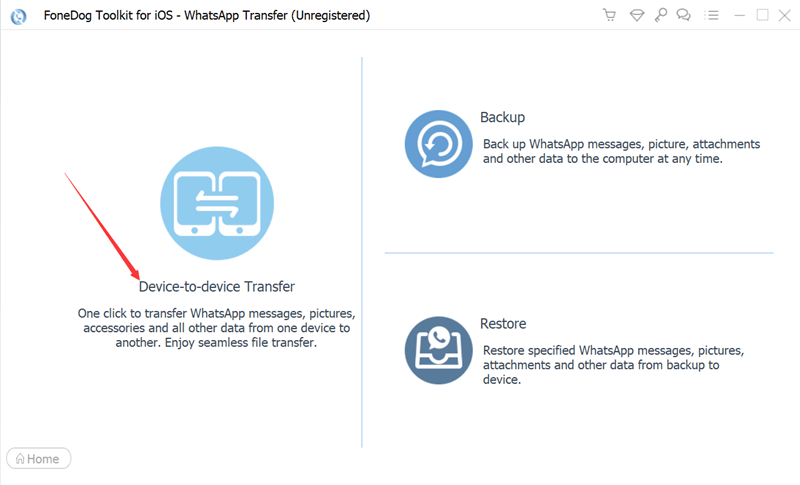
La gente también LeerLas 5 mejores formas de arreglar WhatsApp que no responde en 20237 poderosas soluciones sobre cómo arreglar las notificaciones de WhatsApp que no funcionan en iPhone
Como conclusión de este artículo, vamos a enumerar las cosas que te hemos enseñado. Estos incluyen cómo guardar sus mensajes exportando su historial de chat a través de la plataforma de WhatsApp y cómo hacer una copia de seguridad o exportar sus mensajes a Google Drive.
En la segunda parte del artículo, le enseñamos cómo exportar grandes chats de WhatsApp a través de FoneDog WhatsApp Transfer. Esta herramienta se puede utilizar para copiar o exportar chat o datos de WhatsApp de un dispositivo a otro. También puede usarlo para exportar sus datos de WhatsApp como un archivo de respaldo dentro de la computadora. ¡Obtenga la herramienta hoy para administrar sus datos de WhatsApp fácilmente!
Comentario
Comentario
Transferencia de WhatsApp
Transmita la información WhatsApp de forma rápida y segura.
descarga gratuita descarga gratuitaHistorias de personas
/
InteresanteOPACO
/
SIMPLEDificil
Gracias. Aquí tienes tu elección:
Excellent
Comentarios: 4.6 / 5 (Basado en: 74 El número de comentarios)